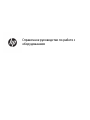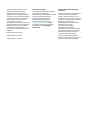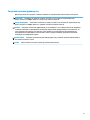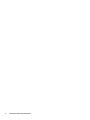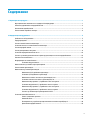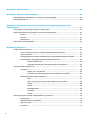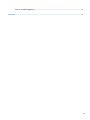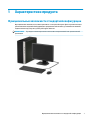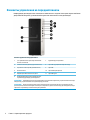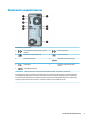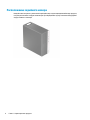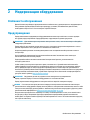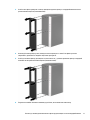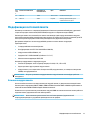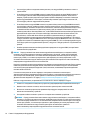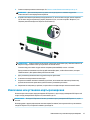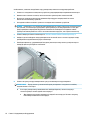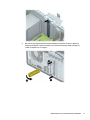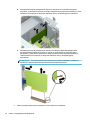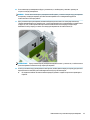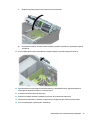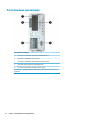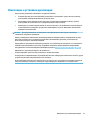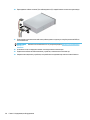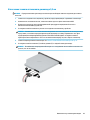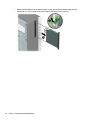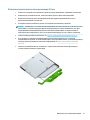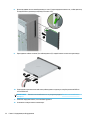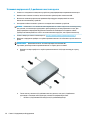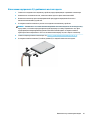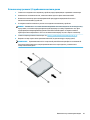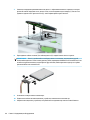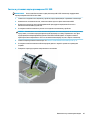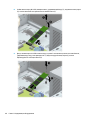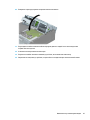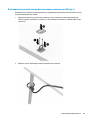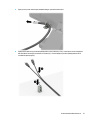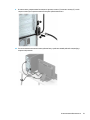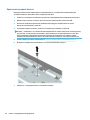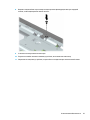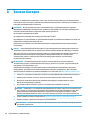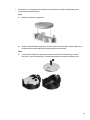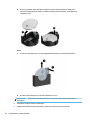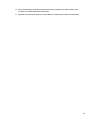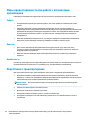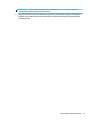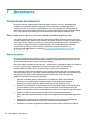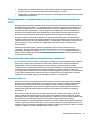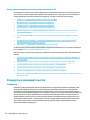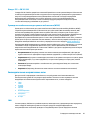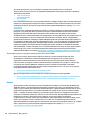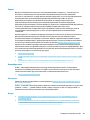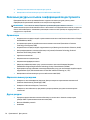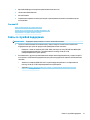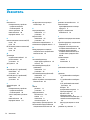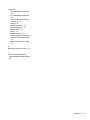Справочное руководство по работе с
оборудованием

© HP Development Company, L.P., 2018.
Сведения, содержащиеся в данном
документе, могут быть изменены без
предварительного уведомления. Гарантии
на изделия и услуги компании HP изложены
в положениях о гарантии, прилагаемых к
изделиям или услугам. Никакие части
данного документа не могут
рассматриваться как предоставление каких-
либо дополнительных гарантий. Компания
HP не несет ответственности за любые
содержащиеся в данном документе
технические или редакторские ошибки или
опущения.
Вторая редакция: июнь 2018 г.
Первая редакция: май 2018 г.
Номер документа: L17284-252
Уведомление о продукте
В этом руководстве описываются функции,
которые являются общими для
большинства моделей. На вашем устройстве
могут быть недоступны некоторые
функции. Чтобы получить доступ к
актуальной версии руководства
пользователя, перейдите по адресу
http://www.hp.com/support и следуйте
инструкциям, чтобы найти свой продукт.
Затем выберите пункт Руководства
пользователя.
Условия использования программного
обеспечения
Установка, копирование, загрузка или иное
использование любого программного
продукта, предустановленного на этом
компьютере, означает согласие с условиями
лицензионного соглашения HP. Если вы не
принимаете условия лицензии,
единственным способом защиты ваших
прав является возврат всего
неиспользованного продукта
(оборудования и программного
обеспечения) в течение 14 дней с полным
возмещением стоимости в соответствии с
Политикой возмещения организации, в
которой был приобретен продукт.
За дополнительной информацией или с
просьбой о полном возмещении стоимости
компьютера обращайтесь к продавцу.

Сведения о данном руководстве
Данное руководство содержит основные сведения по модернизации компьютеров этой модели.
ВНИМАНИЕ! Указывает на опасные ситуации, которые, если не принять надлежащих мер
предосторожности, могут привести к смерти или тяжелым увечьям.
ПРЕДУПРЕЖДЕНИЕ. Указывает на опасные ситуации, которые, если не принять надлежащих мер
предосторожности, могут привести к травмам легкой или средней тяжести.
ВАЖНО! Указывает на важную информацию, но не связанную с источниками опасности (например,
сообщения связаны с повреждением имущества). Уведомление предупреждает пользователя, что
отказ следовать процедуре, как описано, может привести к потере данных или повреждению
оборудования или программного обеспечения. Также содержит важные сведения по описанию
концепции или завершению задачи.
ПРИМЕЧАНИЕ. Содержит дополнительную информацию для уточнения или дополнения важных
положений основного текста.
СОВЕТ: Предоставляет полезные советы для выполнения задачи.
iii

iv Сведения о данном руководстве

Содержание
1 Характеристики продукта ............................................................................................................................ 1
Функциональные возможности стандартной конфигурации ......................................................................... 1
Элементы управления на передней панели ...................................................................................................... 2
Компоненты задней панели ................................................................................................................................ 3
Расположение серийного номера ...................................................................................................................... 4
2 Модернизация оборудования ...................................................................................................................... 5
Особенности обслуживания ............................................................................................................................... 5
Предупреждения ................................................................................................................................................. 5
Снятие съемной панели компьютера ................................................................................................................. 6
Установка на место съемной панели компьютера ........................................................................................... 7
Снятие передней панели ..................................................................................................................................... 8
Снятие декоративных заглушек ......................................................................................................................... 8
Установка передней панели на место .............................................................................................................. 10
Снятие и установка дополнительного фильтра для защиты от пыли передней панели .......................... 10
Разъемы системной платы ................................................................................................................................ 12
Модификация системной памяти ..................................................................................................................... 13
Установка модуля памяти ............................................................................................................... 13
Извлечение или установка карты расширения .............................................................................................. 15
Расположение дисководов ............................................................................................................................... 22
Извлечение и установка дисководов .............................................................................................................. 23
Извлечение 5,25-дюймового дисковода ...................................................................................... 24
Установка 5,25-дюймового дисковода ......................................................................................... 26
Извлечение тонкого оптического дисковода 9,5 мм ................................................................... 29
Установка тонкого оптического дисковода 9,5 мм ...................................................................... 31
Извлечение внутреннего 3,5-дюймового жесткого диска ......................................................... 33
Установка внутреннего 3,5-дюймового жесткого диска ............................................................ 36
Извлечение внутреннего 2,5-дюймового жесткого диска ......................................................... 41
Установка внутреннего 2,5-дюймового жесткого диска ............................................................ 43
Снятие и установка карты расширения M.2 SSD .......................................................................... 45
Установка замка безопасности ......................................................................................................................... 48
Замок с защитным тросиком .......................................................................................................... 48
Навесной замок ................................................................................................................................ 48
Блокировочное устройство профессионального компьютера HP, вер. 2 .................................. 49
Крепление передней панели .......................................................................................................... 54
v
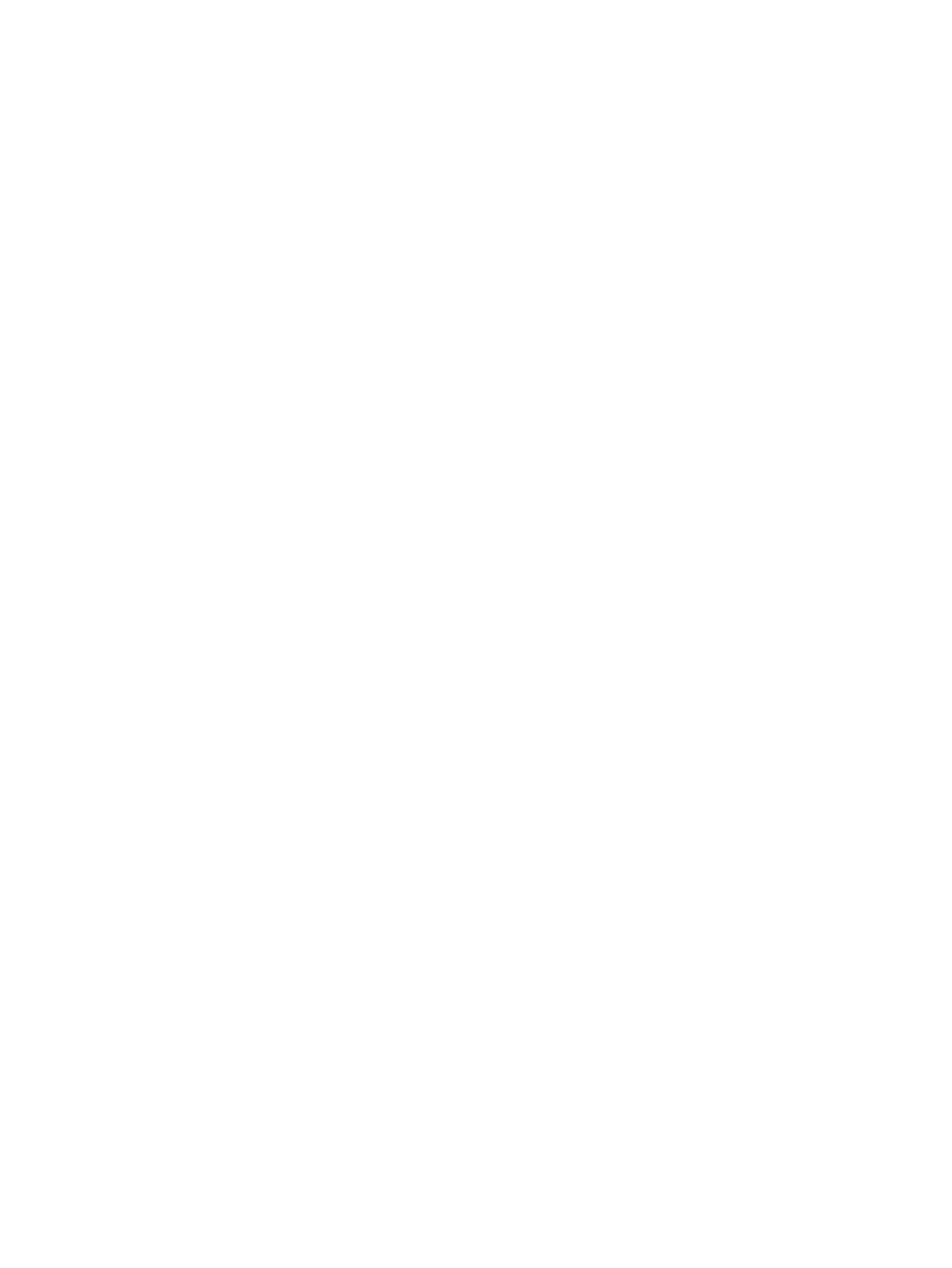
Приложение А Замена батареи ...................................................................................................................... 56
Приложение Б Электростатические разряды ................................................................................................ 60
Предотвращение повреждений от электростатических разрядов ............................................................. 60
Способы заземления .......................................................................................................................................... 60
Приложение В Инструкции по эксплуатации компьютера, уход за компьютером и подготовка к
транспортировке ........................................................................................................................................... 61
Инструкции по эксплуатации и уходу за компьютером ................................................................................ 61
Меры предосторожности при работе с оптическими дисководами ............................................................ 62
Работа ............................................................................................................................................... 62
Очистка ............................................................................................................................................. 62
Безопасность .................................................................................................................................... 62
Подготовка к транспортировке ........................................................................................................................ 62
Приложение Г Доступность ........................................................................................................................... 64
Специальные возможности .............................................................................................................................. 64
Поиск технических средств, соответствующих вашим потребностям ...................................... 64
Наше стремление ............................................................................................................................ 64
Международная ассоциация специалистов по специальным возможностям (IAAP) ............... 65
Поиск наиболее подходящих вспомогательных технологий .................................................... 65
Оценка потребностей ................................................................................................... 65
Специальные возможности на компьютерах и планшетах HP ................................ 66
Стандарты и законодательство ....................................................................................................................... 66
Стандарты ........................................................................................................................................ 66
Мандат 376 — EN 301 549 ............................................................................................ 67
Руководство по обеспечению доступности веб-контента (WCAG) .......................... 67
Законодательные и нормативные акты ....................................................................................... 67
США ................................................................................................................................. 67
Закон о доступности средств связи и видео в 21 веке (CVAA) .................................. 68
Канада ............................................................................................................................ 68
Европа ............................................................................................................................ 69
Великобритания ............................................................................................................ 69
Австралия ....................................................................................................................... 69
В мире ............................................................................................................................. 69
Полезные ресурсы и ссылки с информацией по доступности ...................................................................... 70
Организации ..................................................................................................................................... 70
Образовательные учреждения ...................................................................................................... 70
Другие ресурсы ................................................................................................................................ 70
Ссылки HP ......................................................................................................................................... 71
vi

Связь со службой поддержки ........................................................................................................................... 71
Указатель ...................................................................................................................................................... 72
vii

viii

1 Характеристики продукта
Функциональные возможности стандартной конфигурации
Функциональные возможности компьютера зависят от конкретной модели. Для получения помощи и
дополнительных сведений об оборудовании и программном обеспечении, установленном на вашей
модели компьютера
, запустите утилиту HP Support Assistant.
ПРИМЕЧАНИЕ. Эту модель компьютера можно использовать в вертикальной или горизонтальной
ориентации.
Функциональные возможности стандартной конфигурации 1

Элементы управления на передней панели
Конфигурация дисководов может изменяться в зависимости от модели. Некоторые модели снабжены
декоративной заглушкой, установленной в одном или нескольких отсеках дисководов.
Элементы управления на передней панели
1 5,25-дюймовый отсек дисковода половинной
высоты (за панелью)
7 Аудиовыход для наушников
2 Тонкий оптический дисковод (дополнительно) 8 Порт USB с функцией HP Sleep and Charge
3 Устройство чтения карт SD (дополнительно) 9 Порт USB
4 Кнопка питания 10 Порты USB SuperSpeed (2)
5 Индикатор активности жесткого диска 11 Порт USB Type-C
6 Комбинированный разъем аудиовыхода (для
наушников)/аудиовхода (для микрофона)
ПРИМЕЧАНИЕ. Комбинированное гнездо поддерживает подсоединение наушников, устройств линейного выхода,
микрофонов, устройств линейного входа или гарнитур типа CTIA.
ПРИМЕЧАНИЕ. При включенном питании кнопка питания обычно горит белым цветом. Если индикатор мигает
красным цветом, возникла неполадка компьютера и отображается диагностический код. Для интерпретации кода
обратитесь к Руководству по техническому обслуживанию.
2 Глава 1 Характеристики продукта

Компоненты задней панели
Компоненты задней панели
1 Гнездо аудиовхода для звуковых устройств с
питанием
6 Разъем аудиовхода
2 Разъемы монитора DisplayPort (2) 7 Разъем RJ-45 (сеть)
3 Дополнительный порт 8 Последовательный порт (опция)
4 Порты USB (2) 9 Разъем для подключения шнура
питания
5 Порты USB SuperSpeed (4)
ПРИМЕЧАНИЕ. Модель может быть оснащена дополнительными портами, доступными в компании HP.
Если графическая карта установлена в один из разъемов на системной плате, видео разъемы на графической карте и
интегрированную графическую систему на системной плате можно использовать одновременно или по отдельности.
Реальные свойства определяются установленной графической платой и конфигурацией программного обеспечения.
Графику системной платы можно отключить с помощью изменения настроек в BIOS Setup (F10).
Компоненты задней панели 3

Расположение серийного номера
Каждый компьютер имеет уникальный серийный номер и идентификационный номер продукта,
которые расположены снаружи компьютера. При обращении в службу технической поддержки
следует назвать эти номера.
4 Глава 1 Характеристики продукта

2 Модернизация оборудования
Особенности обслуживания
Данный компьютер обладает функциональными особенностями, упрощающими его модернизацию и
обслуживание. Для выполнения некоторых процедур установки, описываемых в данной главе,
необходима отвертка Torx T15 или отвертка с прямым шлицем.
Предупреждения
Перед выполнением модернизации оборудования внимательно прочитайте все соответствующие
инструкции, предостережения и предупреждения, содержащиеся в данном документе.
ВНИМАНИЕ! Для снижения риска поражения электрическим током, ожогов или пожара соблюдайте
следующие требования:
Перед работой с внутренними элементами системы отсоедините шнур питания переменного тока от
розетки переменного тока и дождитесь остывания всех элементов.
Не присоединяйте разъемы телекоммуникационных или телефонных линий к разъемам сетевого
контроллера.
Не отсоединяйте заземляющий контакт вилки кабеля питания. Заземление очень важно для
обеспечения безопасной эксплуатации.
Подсоединяйте кабель питания к заземленной электрической розетке, расположенной в
легкодоступном месте.
Чтобы снизить риск получения серьезных травм, ознакомьтесь с Руководством по безопасной и
удобной работе. В нем описывается, как правильно разместить компьютер и организовать рабочее
место, приведены меры по защите здоровья и правила работы с компьютером. В Руководстве по
безопасной и удобной работе также приводятся важные сведения по технике безопасности при работе
с электрическими и механическими устройствами. Руководство по безопасной и комфортной работе
доступно на веб-странице http://www.hp.com/ergo.
ВНИМАНИЕ! Внутренние детали могут двигаться или находиться под напряжением.
Перед открытием корпуса отключите оборудование от источника питания.
Перед подключением оборудования к электрической сети закройте и закрепите корпус.
ВАЖНО! Статическое электричество может повредить электрические компоненты компьютера и
дополнительного оборудования. Перед началом работы с электронными компонентами снимите с себя
электростатический заряд, прикоснувшись к заземленному металлическому предмету. Для получения
дополнительной информации см Электростатические разряды на стр. 60.
Когда компьютер подключен к внешнему источнику питания переменного тока, на системной плате
всегда присутствует напряжение. Для предотвращения повреждений внутренних компонентов
необходимо отсоединять кабель адаптера питания переменного тока от источника питания перед тем,
как открыть компьютер.
Особенности обслуживания 5

Снятие съемной панели компьютера
Для доступа к внутренним компонентам необходимо снять съемную панель. Для этого выполните
следующие действия.
1. Снимите и отсоедините все защитные устройства, предотвращающие открывание компьютера.
2. Извлеките все съемные носители, такие как компакт-диски и флэш-накопители USB.
3. Выключите компьютер при помощи правильной процедуры в операционной системе и
выключите все внешние устройства.
4. Отсоедините кабель питания от розетки и отсоедините все внешние устройства.
ВАЖНО! Независимо от состояния питания напряжение постоянно подается на системную плату
при условии, что компьютер подсоединен к действующему источнику переменного тока. Для
предотвращения повреждений внутренних компонентов необходимо отсоединять кабель
адаптера питания переменного тока от источника питания перед тем, как открыть компьютер.
5. Сдвиньте рычаг съемной панели влево (1), чтобы он зафиксировался на месте. Затем сдвиньте
съемную панель назад (2) и снимите ее с компьютера (3).
6 Глава 2 Модернизация оборудования

Установка на место съемной панели компьютера
Убедитесь, что рычаг съемной панели заблокирован на месте, а затем поместите съемную панель на
компьютер (1) и сдвиньте панель вперед (2). Рычаг автоматически вернется вправо и зафиксирует
съемную панель.
Установка на место съемной панели компьютера 7

Снятие передней панели
1. Снимите и отсоедините все защитные устройства, предотвращающие открывание компьютера.
2. Извлеките все съемные носители, такие как компакт-диски и флэш-накопители USB.
3. Выключите компьютер при помощи правильной процедуры в операционной системе и
выключите все внешние устройства.
4. Отсоедините кабель питания от розетки и отсоедините все внешние устройства.
ВАЖНО! Независимо от состояния питания напряжение постоянно подается на системную плату
при условии, что компьютер подсоединен к действующему источнику переменного тока. Для
предотвращения повреждений внутренних компонентов необходимо отсоединять кабель
адаптера питания переменного тока от источника питания перед тем, как открыть компьютер.
5. Снимите съемную панель компьютера. См. Снятие съемной панели компьютера на стр. 6.
6. Поднимите три защелки в верхней части панели (1), а затем поверните панель для снятия с
корпуса (2).
Снятие декоративных заглушек
На некоторых моделях отсеки оптического дисковода закрыты декоративными заглушками. Перед
установкой оптического дисковода необходимо снять декоративную заглушку. Снятие декоративной
заглушки.
1. Снимите защитную панель. См. Снятие съемной панели компьютера на стр. 6.
2. Снимите переднюю панель. См. Снятие передней панели на стр. 8.
8 Глава 2 Модернизация оборудования

3. Чтобы снять декоративную заглушку 5,25-дюймового оптического дисковода, надавите на две
защелки в правой части заглушки (1), а затем поверните заглушку в сторону от передней панели
(2).
Чтобы удалить декоративную заглушку плоского оптического дисковода, надавите на защелку в
правой части заглушки (1), а затем поверните заглушку в сторону от передней панели (2) и
выдвиньте левую часть заглушки из гнезда на передней панели (3).
Снятие декоративных заглушек 9

Установка передней панели на место
Вставьте три выступа в нижней части панели в прямоугольные отверстия корпуса (1), затем прижмите
верхнюю часть панели к корпусу (2), чтобы установить ее на место со щелчком.
Снятие и установка дополнительного фильтра для защиты
от пыли передней панели
Некоторые модели оснащены передней панелью с дополнительным фильтром для защиты от пыли.
Необходимо периодически очищать пылеулавливающий фильтр, чтобы пыль, задержанная
фильтром, не препятствовала прохождению воздуха через компьютер.
ПРИМЕЧАНИЕ. Дополнительный фильтр для защиты от пыли передней панели можно приобрести в
компании HP.
Порядок снятия, очистки и установки на место фильтра для защиты от пыли.
1. Выключите компьютер при помощи правильной процедуры в операционной системе и
выключите все внешние устройства.
2. Отсоедините кабель питания от розетки и отсоедините все внешние устройства.
ВАЖНО! Независимо от состояния питания напряжение постоянно подается на системную плату
при условии, что компьютер подсоединен к действующему источнику переменного тока. Для
предотвращения повреждений внутренних компонентов необходимо отсоединять кабель
адаптера питания переменного тока от источника питания перед тем, как открыть компьютер.
10 Глава 2 Модернизация оборудования

3. Чтобы снять фильтр защиты от пыли, пальцами отделите фильтр от передней панели в местах
расположения защелок (показаны ниже).
4. Используйте мягкую щетку или ткань для очистки фильтра от пыли. Если фильтр сильно
загрязнился, промойте его водой и тщательно просушите.
5. Чтобы установить фильтр для защиты от пыли на место, с усилием прижмите фильтр к передней
панели в местах расположения защелок (показаны ниже).
6. Подключите кабель питания и внешние устройства, затем включите компьютер.
Снятие и установка дополнительного фильтра для защиты от пыли передней панели 11

Разъемы системной платы
Сведения о разъемах системной платы вашей модели см. на следующем рисунке и в таблице.
Эле
мен
т
Разъем системной платы Маркировка на
системной плате
Цвет Компонент
1 Карта расширения PCI Express
x16, пониженная до x4
X4PCIEXP Белый Карта расширения
2 PCI Express x1 X1PCIEXP2 Черный Карта расширения
3 PCI Express x1 X1PCIEXP1 Черный Карта расширения
4 PCI Express x16 X16PCIEXP Черный Карта расширения
5 SATA 3.0 SATA1 Голубой Тонкий оптический дисковод
6 DIMM4 (канал A) DIMM4 Белый Модуль памяти
7 DIMM3 (канал A) DIMM3 Черный Модуль памяти
8 DIMM2 (канал B) DIMM2 Белый Модуль памяти
9 DIMM1 (канал B) DIMM1 Черный Модуль памяти
10 Батарея BAT Черный Батарея
11 M.2 WLAN 2230 WIRELESS Черный Карта M.2 WLAN
12 SATA 3.0 SATA3 Голубой Любое устройство SATA, кроме
основного жесткого диска
13 M.2 SSD 2280 SSD2 Черный Карта памяти M.2 SSD
14 M.2 SSD 2280 SSD1 Черный Карта памяти M.2 SSD
12 Глава 2 Модернизация оборудования
Страница загружается ...
Страница загружается ...
Страница загружается ...
Страница загружается ...
Страница загружается ...
Страница загружается ...
Страница загружается ...
Страница загружается ...
Страница загружается ...
Страница загружается ...
Страница загружается ...
Страница загружается ...
Страница загружается ...
Страница загружается ...
Страница загружается ...
Страница загружается ...
Страница загружается ...
Страница загружается ...
Страница загружается ...
Страница загружается ...
Страница загружается ...
Страница загружается ...
Страница загружается ...
Страница загружается ...
Страница загружается ...
Страница загружается ...
Страница загружается ...
Страница загружается ...
Страница загружается ...
Страница загружается ...
Страница загружается ...
Страница загружается ...
Страница загружается ...
Страница загружается ...
Страница загружается ...
Страница загружается ...
Страница загружается ...
Страница загружается ...
Страница загружается ...
Страница загружается ...
Страница загружается ...
Страница загружается ...
Страница загружается ...
Страница загружается ...
Страница загружается ...
Страница загружается ...
Страница загружается ...
Страница загружается ...
Страница загружается ...
Страница загружается ...
Страница загружается ...
Страница загружается ...
Страница загружается ...
Страница загружается ...
Страница загружается ...
Страница загружается ...
Страница загружается ...
Страница загружается ...
Страница загружается ...
Страница загружается ...
Страница загружается ...
-
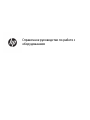 1
1
-
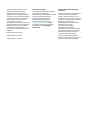 2
2
-
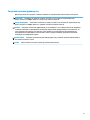 3
3
-
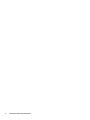 4
4
-
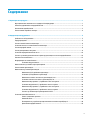 5
5
-
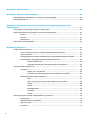 6
6
-
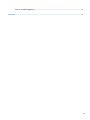 7
7
-
 8
8
-
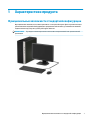 9
9
-
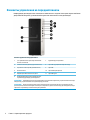 10
10
-
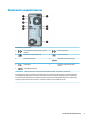 11
11
-
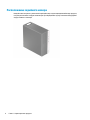 12
12
-
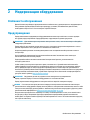 13
13
-
 14
14
-
 15
15
-
 16
16
-
 17
17
-
 18
18
-
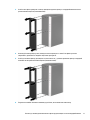 19
19
-
 20
20
-
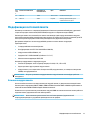 21
21
-
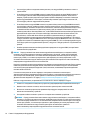 22
22
-
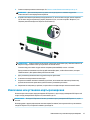 23
23
-
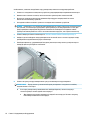 24
24
-
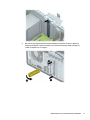 25
25
-
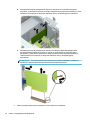 26
26
-
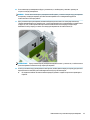 27
27
-
 28
28
-
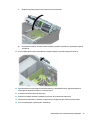 29
29
-
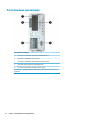 30
30
-
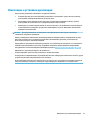 31
31
-
 32
32
-
 33
33
-
 34
34
-
 35
35
-
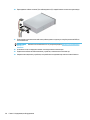 36
36
-
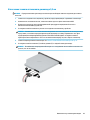 37
37
-
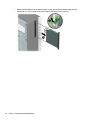 38
38
-
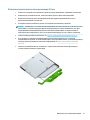 39
39
-
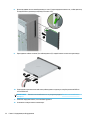 40
40
-
 41
41
-
 42
42
-
 43
43
-
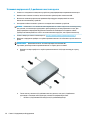 44
44
-
 45
45
-
 46
46
-
 47
47
-
 48
48
-
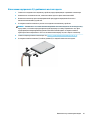 49
49
-
 50
50
-
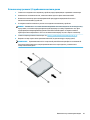 51
51
-
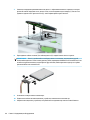 52
52
-
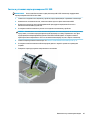 53
53
-
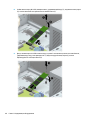 54
54
-
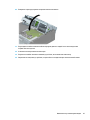 55
55
-
 56
56
-
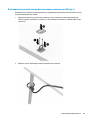 57
57
-
 58
58
-
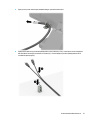 59
59
-
 60
60
-
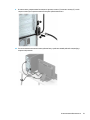 61
61
-
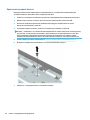 62
62
-
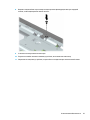 63
63
-
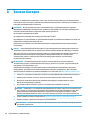 64
64
-
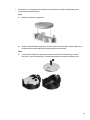 65
65
-
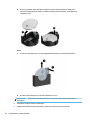 66
66
-
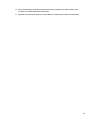 67
67
-
 68
68
-
 69
69
-
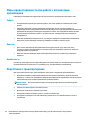 70
70
-
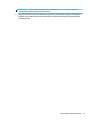 71
71
-
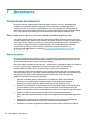 72
72
-
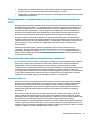 73
73
-
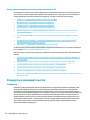 74
74
-
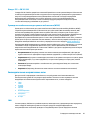 75
75
-
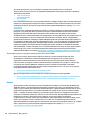 76
76
-
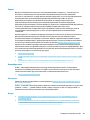 77
77
-
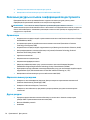 78
78
-
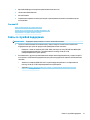 79
79
-
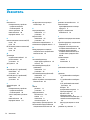 80
80
-
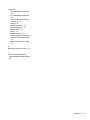 81
81
HP EliteDesk 800 G4 Workstation Edition Справочное руководство
- Тип
- Справочное руководство
Задайте вопрос, и я найду ответ в документе
Поиск информации в документе стал проще с помощью ИИ
Похожие модели бренда
-
HP EliteDesk 800 G3 Tower PC (ENERGY STAR) Справочное руководство
-
HP EliteDesk 800 G3 Small Form Factor PC Справочное руководство
-
HP ProDesk 600 G5 7AC28EA Руководство пользователя
-
HP EliteDesk 800 G4 Base Model Small Form Factor PC Справочное руководство
-
HP ProDesk 600 G4 Small Form Factor PC Справочное руководство